آخرین مطالب
امکانات وب
چگونه مشکل نصب نشدن برنامه در ویندوز 11 را رفع کنیم؟ در این مقاله روش های حل مشکل اجرا نشدن فایل نصبی نرم افزار در ویندوز 11 را به شما عزیزان آموزش می دهیم. همراه داتیس نتورک باشید.

آموزش رفع مشکل نصب نشدن برنامه در ویندوز 11
گاهی ممکن است روی فایل نصبی یک برنامه کلیک کنید اما اجرا نشد و موفق به نصب نرم افزار نشوید، چگونه باید این مشکل را رفع کنید؟
در برخی موارد ممکن است نتوانید برنامه ای را از مایکروسافت استور دریافت کنید و آن را از منابع دیگر دریافت کرده اید. اما برنامه نصب نمی شود.
اجرا نشدن فایل نصبی نرم افزار و یا نصب نشدن آن می تواند دلایل بسیاری داشته باشد. اما نگران نباشید زیرا روش های بسیاری برای رفع مشکل وجود دارد.
اگر به دنبال راهی برای حل مشکل فایل نصبی برنامه در Windows 11 هستید، می توانید از روش های زیر استفاده کنید. در ادامه همراه داتیس نتورک باشید.
ری استارت کردن کامپیوتر
بسیاری از مشکلات و باگ ها از جمله مشکل نصب نشدن برنامه در ویندوز 11، ممکن است با ری استارت کردن کامپیوتر برطرف شوند.
همین ترفند ساده می تواند بسیاری از ارور ها و خطا های ویندوز را برطرف کند.
کامپیوتر را ری استارت کنید. سپس دوباره اقدام به نصب برنامه کنید. اگر مشکل برطرف نشده بود از روش های دیگر استفاده کنید.
رفع مشکل نصب نشدن برنامه در ویندوز 11 با اجرا از طریق Administrator
در صورتی که حسابی که از آن استفاده می کنید، مدیر یا Administrator نباشد، قادر به نصب برنامه نخواهید بود.
اگر مشکل به همین دلیل باشد، کافی است روی فایل نصبی برنامه کلیک راست کرده و گزینه Run as Administrator را انتخاب کنید.
سپس اگر حساب مدیر رمز داشته باشد، از شما خواسته می شود رمز را وارد کنید. و پس از آن فایل نصبی برای شما باز می شود.
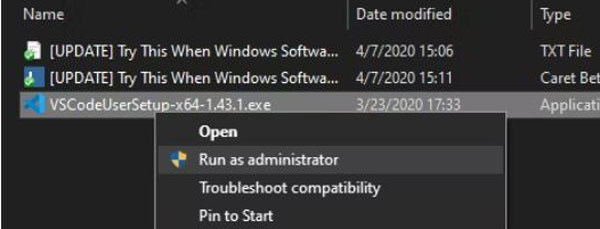
بررسی App Installer Settings
در صورتی که ویژگی نصب کننده اپلیکیشن به درستی تنظیم نشده باشد هنگام اجرای فایل نصبی برخی از نرم افزار ها با مشکل نصب نشدن برنامه در ویندوز 11 مواجه می شوید.
برای بررسی تنظیمات ویژگی App Installer Settings، ابتدا کلید های ترکیبی Win + I را هم زمان فشار دهید تا وارد تنظیمات شوید.
سپس بخش Apps را باز کرده و وارد قسمت Apps & features شوید.
بررسی کنید در صورتی که در بخش Choose where to get apps گزینه The Microsoft Store only انتخاب شده باشد، تنها از فروشگاه مایکروسافت قادر به نصب برنامه خواهید بود.
دقت داشته باشید که در این بخش باید گزینه Anywhere یا Anywhere, but let me know if there’s a comparable app in the Microsoft Store انتخاب شده باشد.
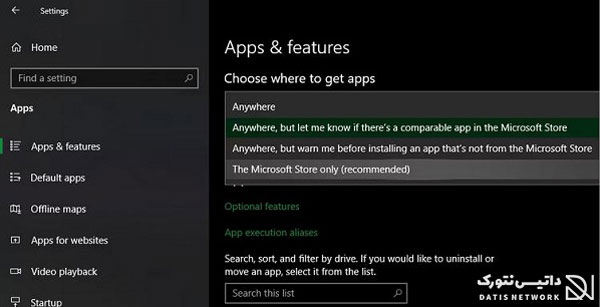
رفع مشکل نصب نشدن برنامه در ویندوز 11 با خالی کردن فضا
در برخی موارد مشکل نصب نشدن نرم افزار می تواند به دلیل کمبود فضای ذخیره سازی باشد.
فایل اکسپلور یا کاوشگر فایل را باز کنید. سپس درایو های خود را بررسی کنید و ببینید که فضای کافی برای نصب نرم افزار را دارید یا خیر.
اگر فضا کافی نبود، باید موارد اضافی و فایل هایی که به آنها احتیاج ندارید را پاک کنید تا بتوانید برنامه های جدید را نصب کنید.
مشکل نصب نشدن برنامه در ویندوز 11 به دلیل سازگار نبودن برنامه
شما باید بررسی کنید نرم افزاری که قصد نصب آن را دارید با نسخه ویندوز شما تطابق داشته باشد.
همچنین دقت داشته باشید در صورتی که کامپیوتر شما 64 بیت است و از ویندوز 64 بیت استفاده می کنید، باید نرم افزاری که نصب می کنید نیز شامل همین گزینه باشد.
برنامه ها در دو حالت 64 بیت و 32 بیت ارائه می شوند، دقت داشته باشید که گزینه مناسب برای ویندوز خود را انتخاب کرده اید.
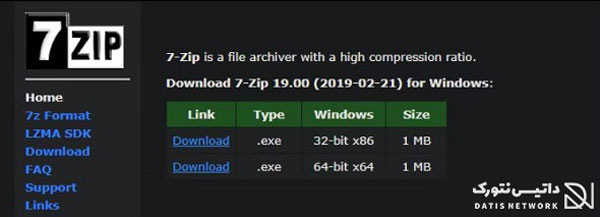
رفع مشکل نصب نشدن برنامه در ویندوز 11 با غیرفعال کردن آنتی ویروس
گاهی ممکن است آنتی ویروس شما مانع نصب نرم افزار شود.
در این صورت باید آنتی ویروس را خاموش کرده و برای نصب برنامه اقدام کنید.
ابتدا فایل نصبی برنامه را از طریق اسکنر های ویروس بررسی کنید. و در صورتی که بدافزار در آنها شناسایی نشد، آنتی ویروس را به صورت موقت، غیرفعال کنید.
سپس برنامه را نصب کرده و دوباره آنتی ویروس را فعال کنید.
امیدواریم مقاله آموزش رفع مشکل نصب نشدن برنامه در ویندوز 11 برای شما مفید بوده باشد. داتیس نتورک را در شبکه های اجتماعی دنبال کنید.
سون لرن • آموزش...برچسب : نویسنده : استخدام کار 7learn بازدید : 147
آرشیو مطالب
- دی 1394
- بهمن 1394
- اسفند 1394
- دی 1395
- بهمن 1395
- اسفند 1395
- فروردين 1395
- ارديبهشت 1395
- خرداد 1395
- تير 1395
- مرداد 1395
- شهريور 1395
- مهر 1395
- آبان 1395
- آذر 1395
- دی 1396
- بهمن 1396
- اسفند 1396
- فروردين 1396
- ارديبهشت 1396
- خرداد 1396
- تير 1396
- مرداد 1396
- شهريور 1396
- مهر 1396
- آبان 1396
- آذر 1396
- دی 1397
- بهمن 1397
- اسفند 1397
- فروردين 1397
- ارديبهشت 1397
- خرداد 1397
- تير 1397
- مرداد 1397
- شهريور 1397
- آذر 1397
- دی 1398
- بهمن 1398
- اسفند 1398
- ارديبهشت 1398
- تير 1398
- مرداد 1398
- مهر 1398
- آبان 1398
- آذر 1398
- فروردين 1399
- ارديبهشت 1399
- خرداد 1399
- تير 1399
- شهريور 1399
- بهمن 1400
- اسفند 1400
- ارديبهشت 1400
- دی 1401
- بهمن 1401
- اسفند 1401
- ارديبهشت 1401
- خرداد 1401
- تير 1401
- مرداد 1401
- شهريور 1401
- مهر 1401
- آبان 1401
- آذر 1401
- دی 1402
- بهمن 1402
- اسفند 1402
- فروردين 1402
- ارديبهشت 1402
- خرداد 1402
- تير 1402
- مرداد 1402
- شهريور 1402
- مهر 1402
- آبان 1402
- آذر 1402
- فروردين 1403
- ارديبهشت 1403
